 Loading...
Loading...V
- Venue 704012
- Venue 7130 Pro44
- Venue 7139 Pro44
- Venue 7140 Pro34
- Venue 7 37302
- Venue 7 3736
- Venue 7 3736 China Only
- Venue 7 37404
- Venue 7 3740 HSPA+
- Venue 7 Hspa+2
- Venue 87
- Venue 8 38302
- Venue 8 38404
- Venue 8 3840 HSPA+
- Venue 8 7000 Series2
- Venue 8 7840
- Venue 8 Hspa+2
- Venue 8 Pro15
- Venue 8 Pro 3000 Series
- Venue 8 Pro 5855
- Venue Pro5
- Venue Pro 11 – 51303
- Venue Pro 11-71304
- Venue Pro 11-71395
- VEP4600
- Version 4.x Command Line Interface
- VGX333
- Virtual Edge Platform 4600
- Visor VR1182
- Visor VRC100
- Visor VRP100
- Vizioncore13
- VK8D8
- VM9M
- VMware2
- VMware ESX 4 on Dell PowerEdge Systems
- VMware ESX 4.x4
- VMware ESXi 4.x6
- VMware ESXi 5.x6
- VMware ESX Server 3i
- VMware Infrastructure 3.0.2
- VMware vCenter Plug-In
- VMware vSphere
- VMware vSphere 7.0
- Voostro 1440
- Vostro3
- Vostro 0CY639A00
- Vostro 100029
- Vostro 1000 PP23LB2
- Vostro 101459
- Vostro 101566
- Vostro 108818
- Vostro 120011
- Vostro 122059
- Vostro 133
- Vostro 1303
- Vostro 131087
- Vostro 132064
- Vostro 144
- Vostro 140025
- Vostro 14 3000 Series
- Vostro 14 – 3445
- Vostro 14-3446
- Vostro 14 346841
- Vostro 14–3478
- Vostro 144066
- Vostro 1440 P22G
- Vostro 14 5000
- Vostro 1450 P22G
- Vostro 14 5410
- Vostro 14-54592
- Vostro 14-5459 P68G
- Vostro 14 546841
- Vostro 155
- Vostro 150031
- VOSTRO 1500 PP22L
- Vostro 1510111
- Vostro 152062
- Vostro 15 30002
- Vostro 15 – 3546
- Vostro 15 – 3549
- Vostro 15–35583
- Vostro 15-3559
- Vostro 15 35622
- Vostro 15 356519
- Vostro 15–356842
- Vostro 15-35782
- Vostro 154065
- Vostro 155065
- Vostro 15 5000
- Vostro 15 556843
- Vostro 15 757024
- Vostro 15 758038
- Vostro 170025
- Vostro 1710114
- Vostro 172061
- Vostro 20048
- Vostro 200 Dcslf
- Vostro 200 Mini-Tower16
- Vostro 200 Slim-Tower17
 Loading...
Loading... Loading...
Loading...Nothing found
Vostro 1015
Schematic
47 pgs1.2 Mb0
Schematics
46 pgs1.19 Mb0
Service Manual
76 pgs6.53 Mb0
Service Manual
76 pgs6.61 Mb0
Setup And Features Information
8 pgs948.06 Kb0
Setup And Features Information
7 pgs441.67 Kb0
User Manual
7 pgs452.65 Kb0
User Manual [ar]
77 pgs6.65 Mb0
User Manual [ar]
8 pgs366.41 Kb0
User Manual [cr]
76 pgs6.58 Mb0
User Manual [cr]
8 pgs288.23 Kb0
User Manual [cs]
76 pgs6.62 Mb0
User Manual [cs]
8 pgs295.97 Kb0
User Manual [da]
76 pgs6.56 Mb0
User Manual [da]
8 pgs247.51 Kb0
Service Manual [de]
77 pgs6.57 Mb0
User Manual [de]
8 pgs248.89 Kb0
User Manual [es]
8 pgs246.59 Kb0
User Manual [es]
77 pgs6.56 Mb0
User Manual [fi]
76 pgs6.56 Mb0
User Manual [fi]
8 pgs245.01 Kb0
User Manual [fr]
77 pgs6.56 Mb0
User Manual [fr]
8 pgs246.72 Kb0
User Manual [gr]
77 pgs6.59 Mb0
User Manual [gr]
8 pgs308.3 Kb0
User Manual [he]
76 pgs10.99 Mb0
User Manual [he]
8 pgs325.74 Kb0
User Manual [hu]
77 pgs6.59 Mb0
User Manual [hu]
8 pgs285.78 Kb0
User Manual [in]
77 pgs6.54 Mb0
User Manual [in]
8 pgs250.27 Kb0
User Manual [in]
8 pgs245.62 Kb0
User Manual [in]
76 pgs6.53 Mb0
User Manual [ja]
76 pgs6.82 Mb0
User Manual [ja]
8 pgs356.45 Kb0
User Manual [ko]
77 pgs6.7 Mb0
User Manual [ko]
8 pgs416.18 Kb0
User Manual [nl]
8 pgs252.94 Kb0
User Manual [nl]
76 pgs6.54 Mb0
User Manual [no]
76 pgs6.55 Mb0
User Manual [no]
8 pgs255.15 Kb0
User Manual [po]
77 pgs6.62 Mb0
User Manual [po]
8 pgs258.99 Kb0
User Manual [pt]
77 pgs6.56 Mb0
User Manual [pt]
77 pgs6.56 Mb0
User Manual [pt]
8 pgs259.27 Kb0
User Manual [ro]
77 pgs6.6 Mb0
User Manual [ro]
8 pgs257.71 Kb0
User Manual [ru]
77 pgs6.61 Mb0
User Manual [ru]
8 pgs319.71 Kb0
User Manual [si]
76 pgs6.57 Mb0
User Manual [si]
8 pgs247.85 Kb0
User Manual [sk]
77 pgs6.61 Mb0
User Manual [sk]
8 pgs261 Kb0
User Manual [sv]
76 pgs6.56 Mb0
User Manual [sv]
8 pgs255.7 Kb0
User Manual [th]
8 pgs331.19 Kb0
User Manual [th]
76 pgs6.6 Mb0
User Manual [tr]
76 pgs6.63 Mb0
User Manual [tr]
8 pgs253.61 Kb0
Service Manual [zh]
77 pgs6.84 Mb0
Service Manual [zh]
77 pgs7.01 Mb0
User Manual [zh]
77 pgs6.84 Mb0
User Manual [zh]
8 pgs452.24 Kb0
User Manual [zh]
8 pgs403.85 Kb0
User Manual [zh]
77 pgs7.01 Mb0
Table of contents
 Loading...
Loading...Specifications and Main Features
Frequently Asked Questions
User Manual
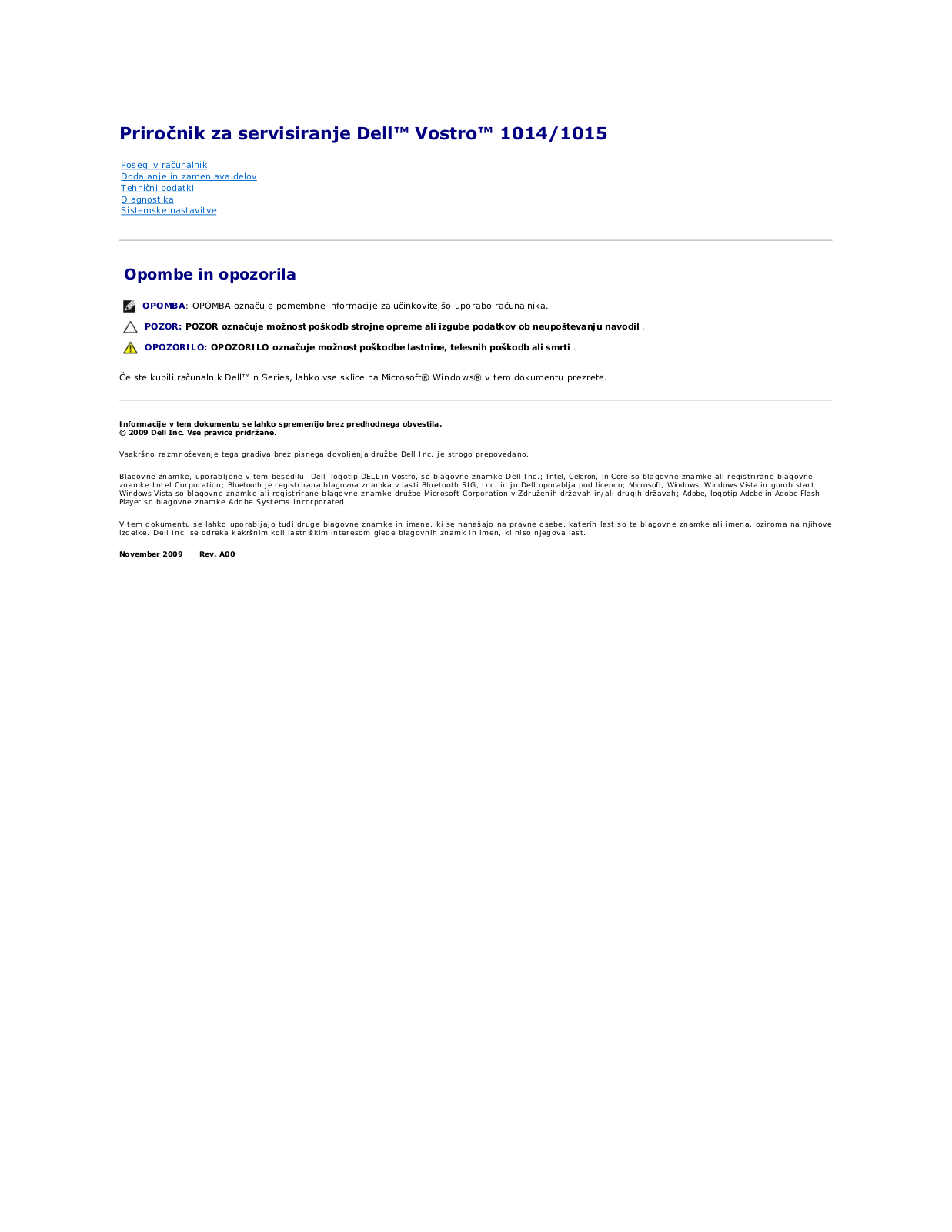
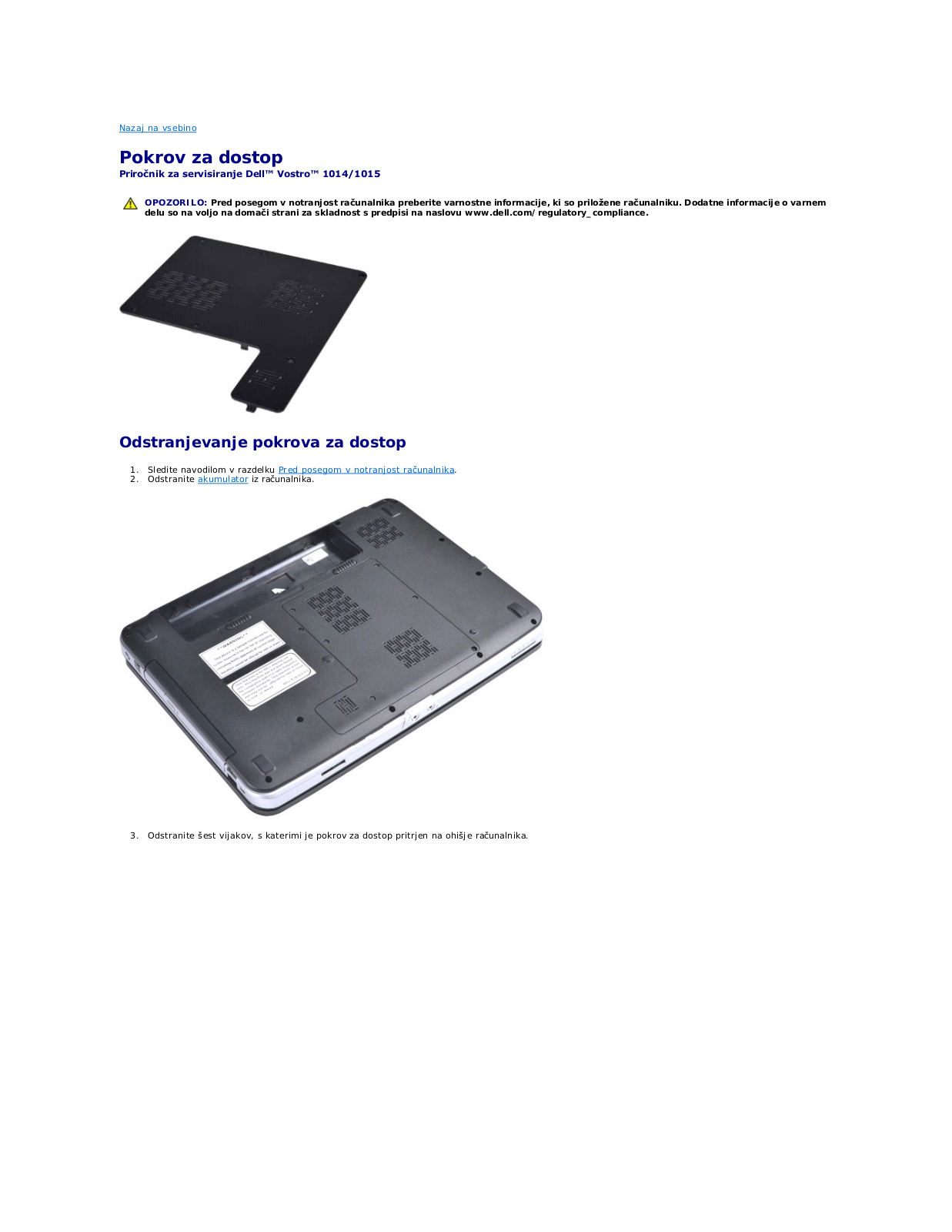
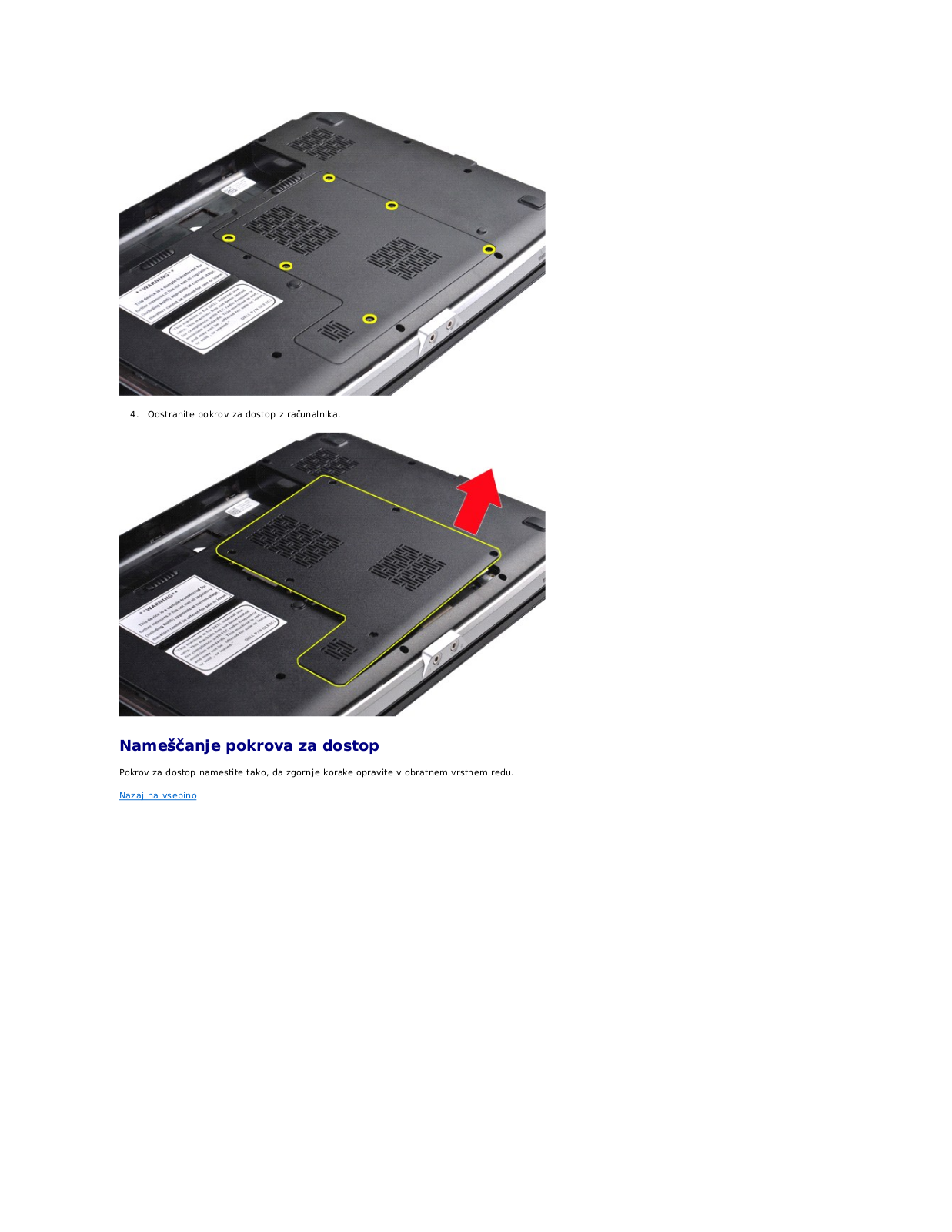


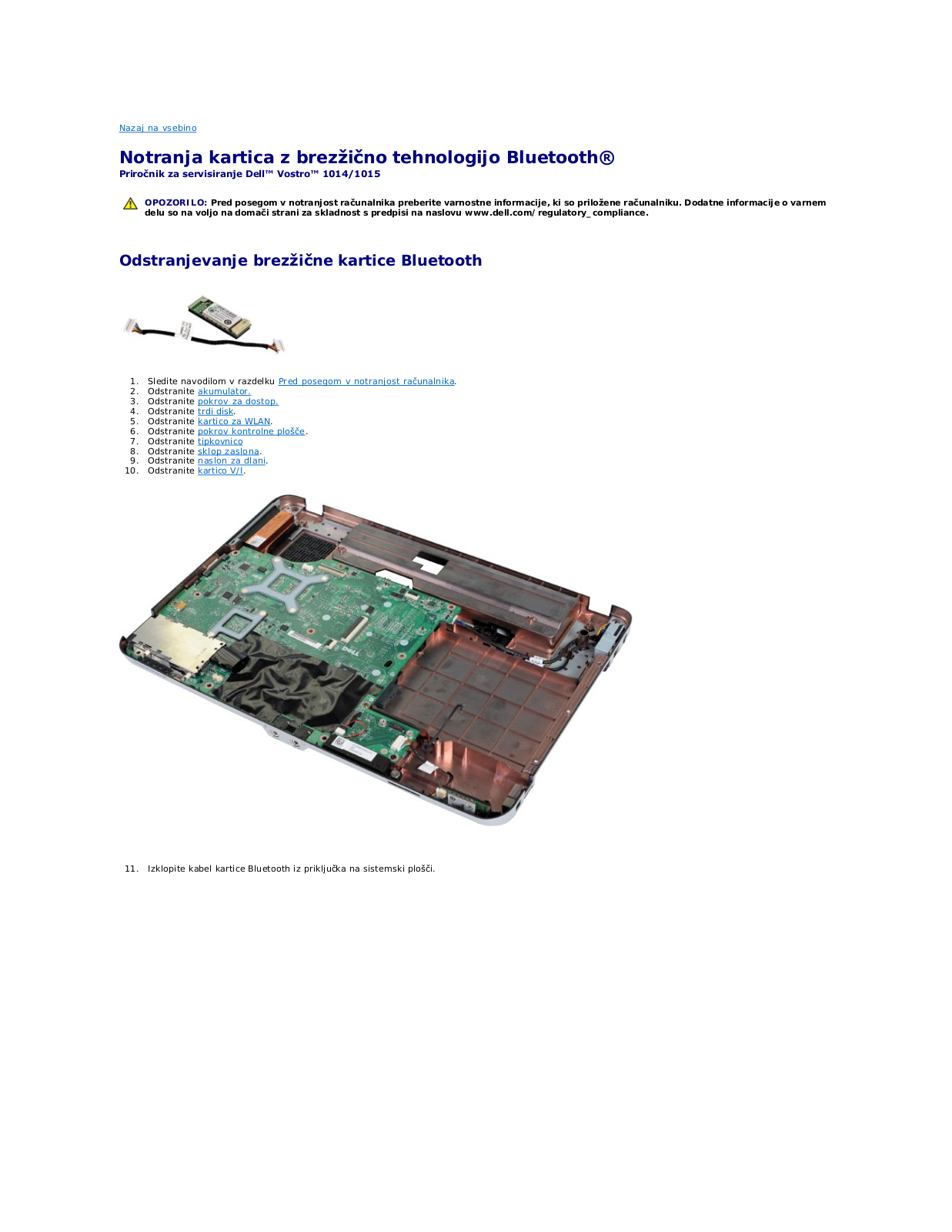
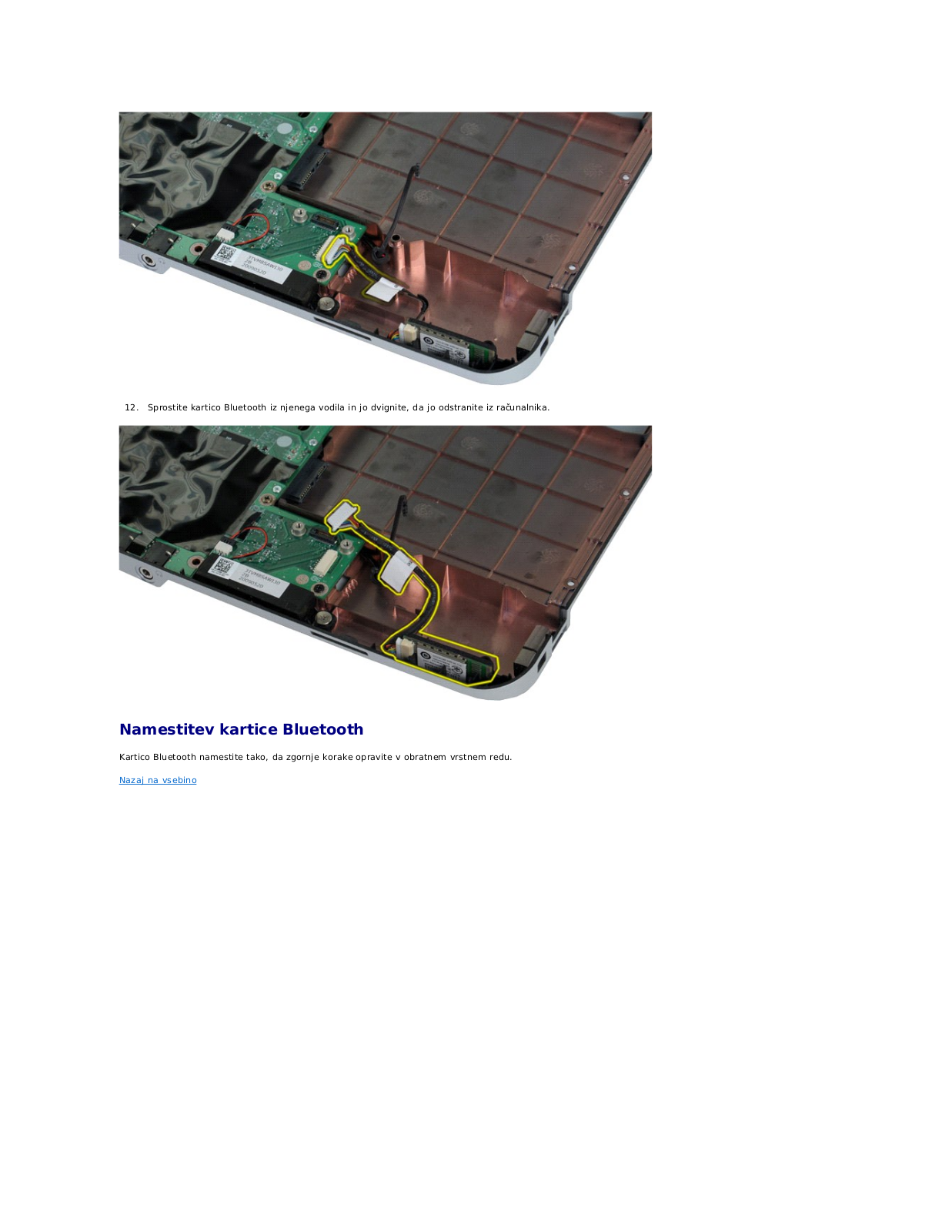
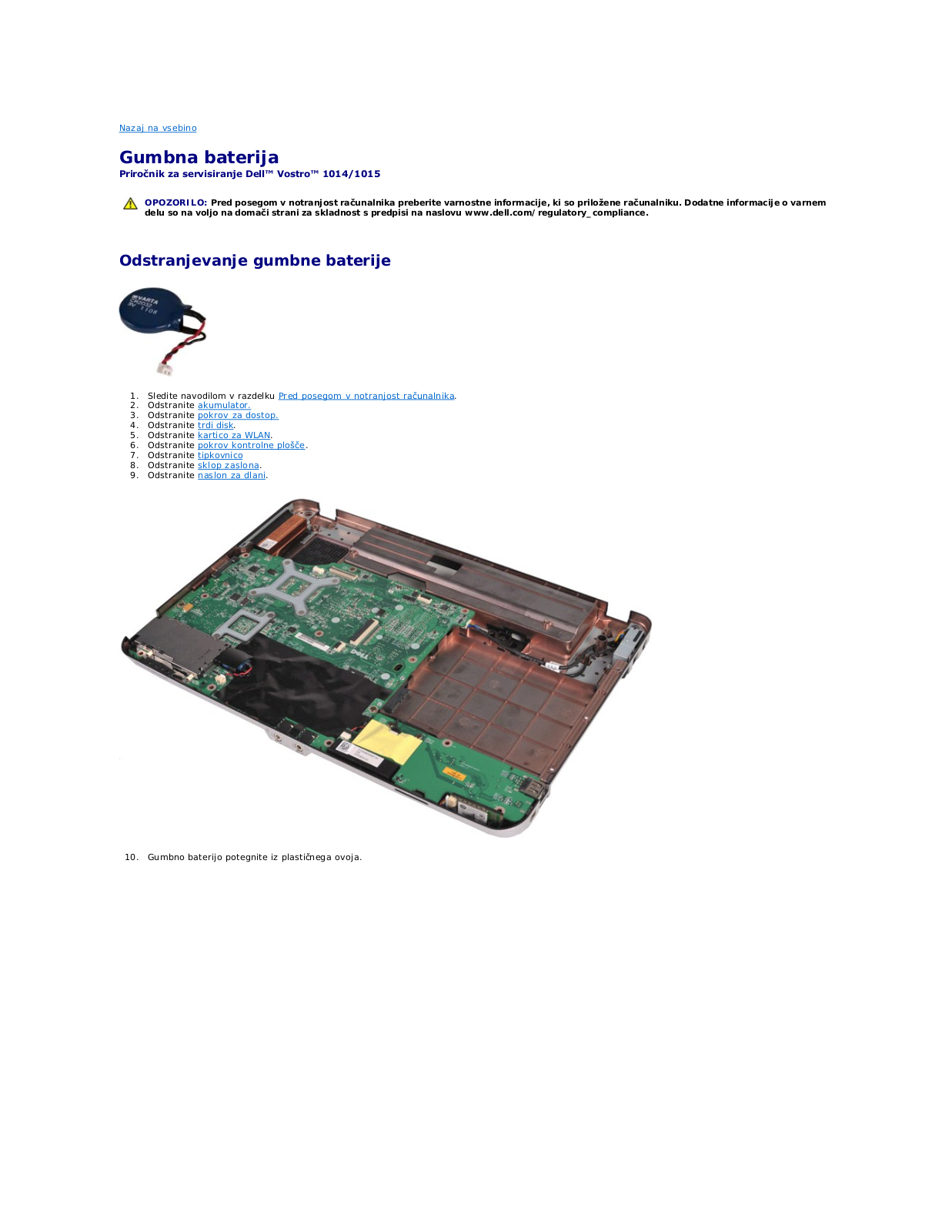
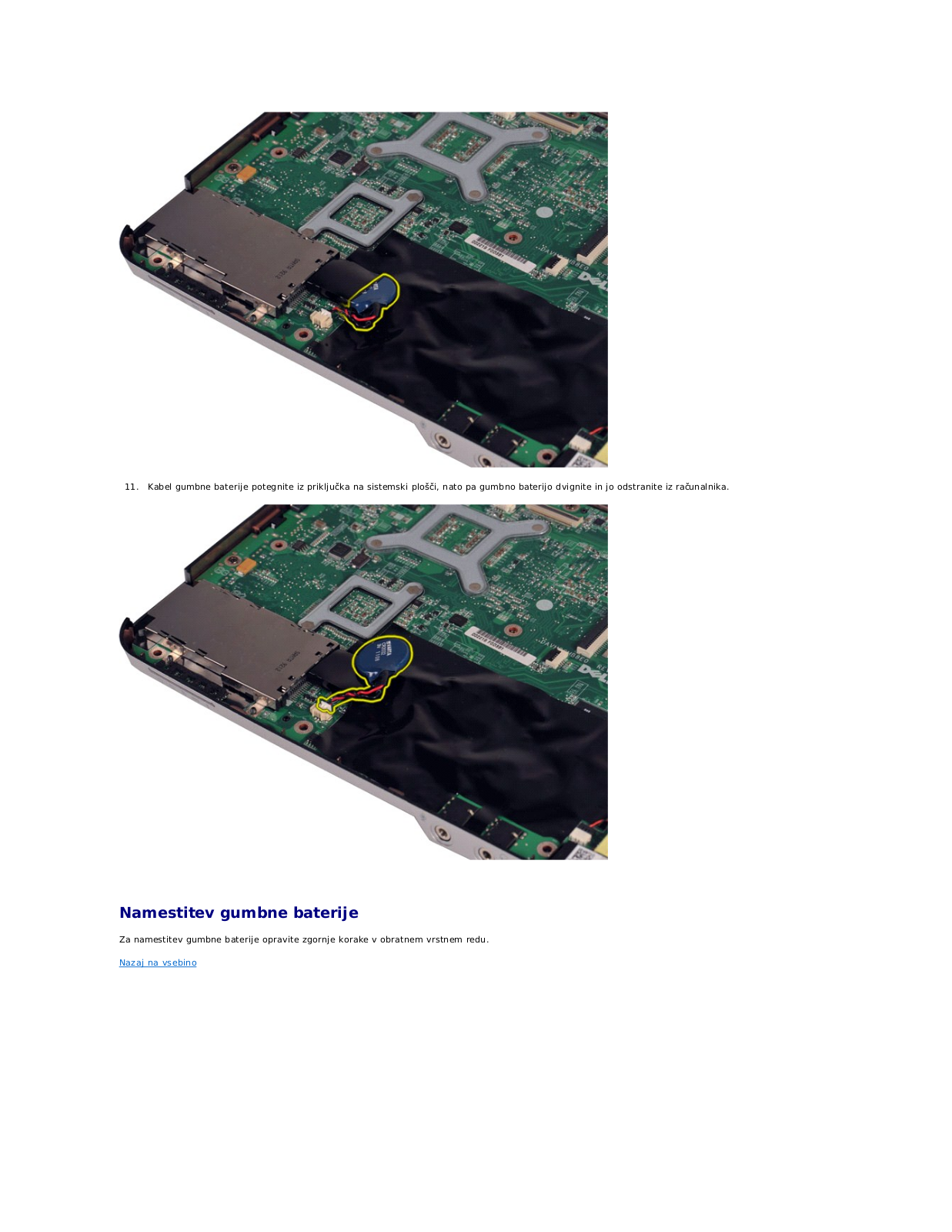
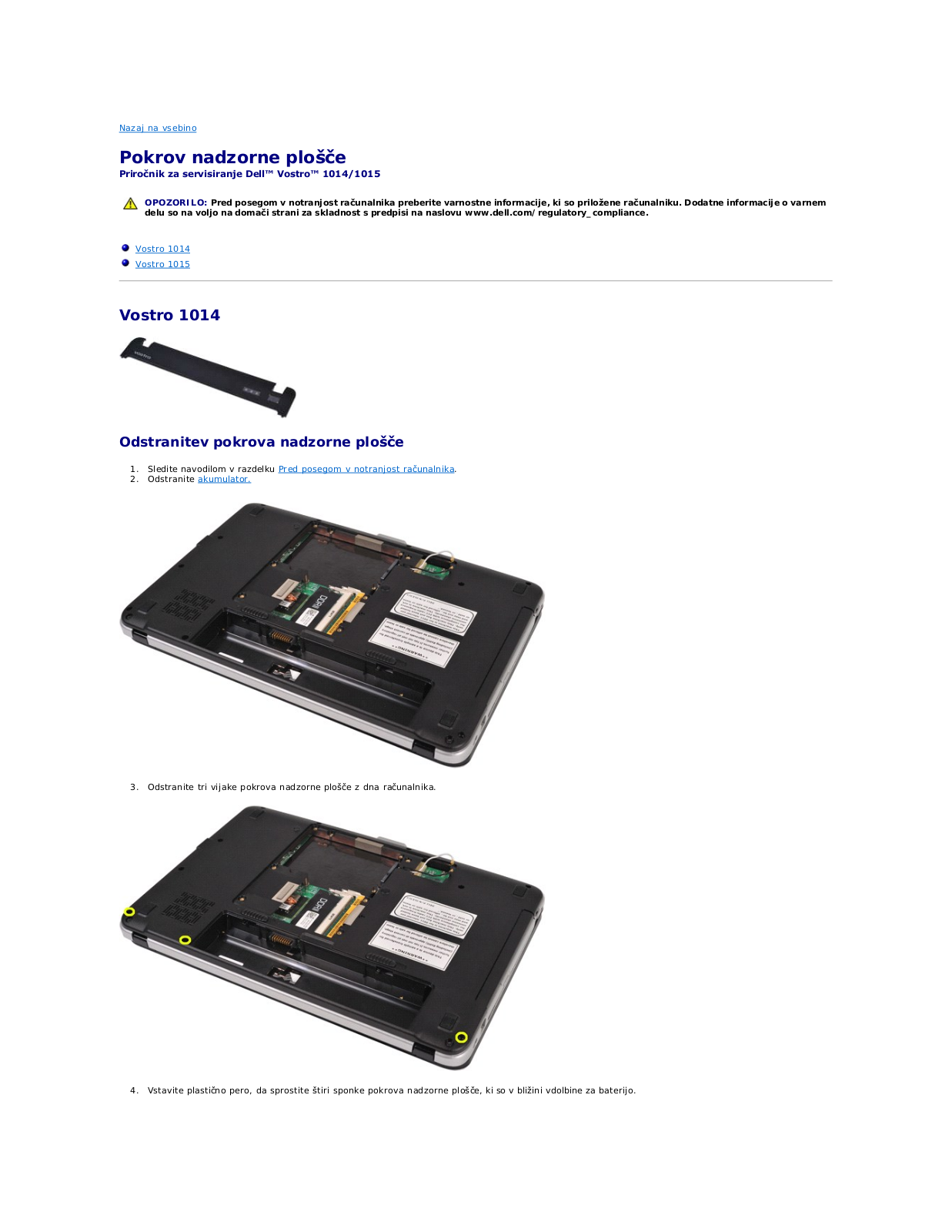
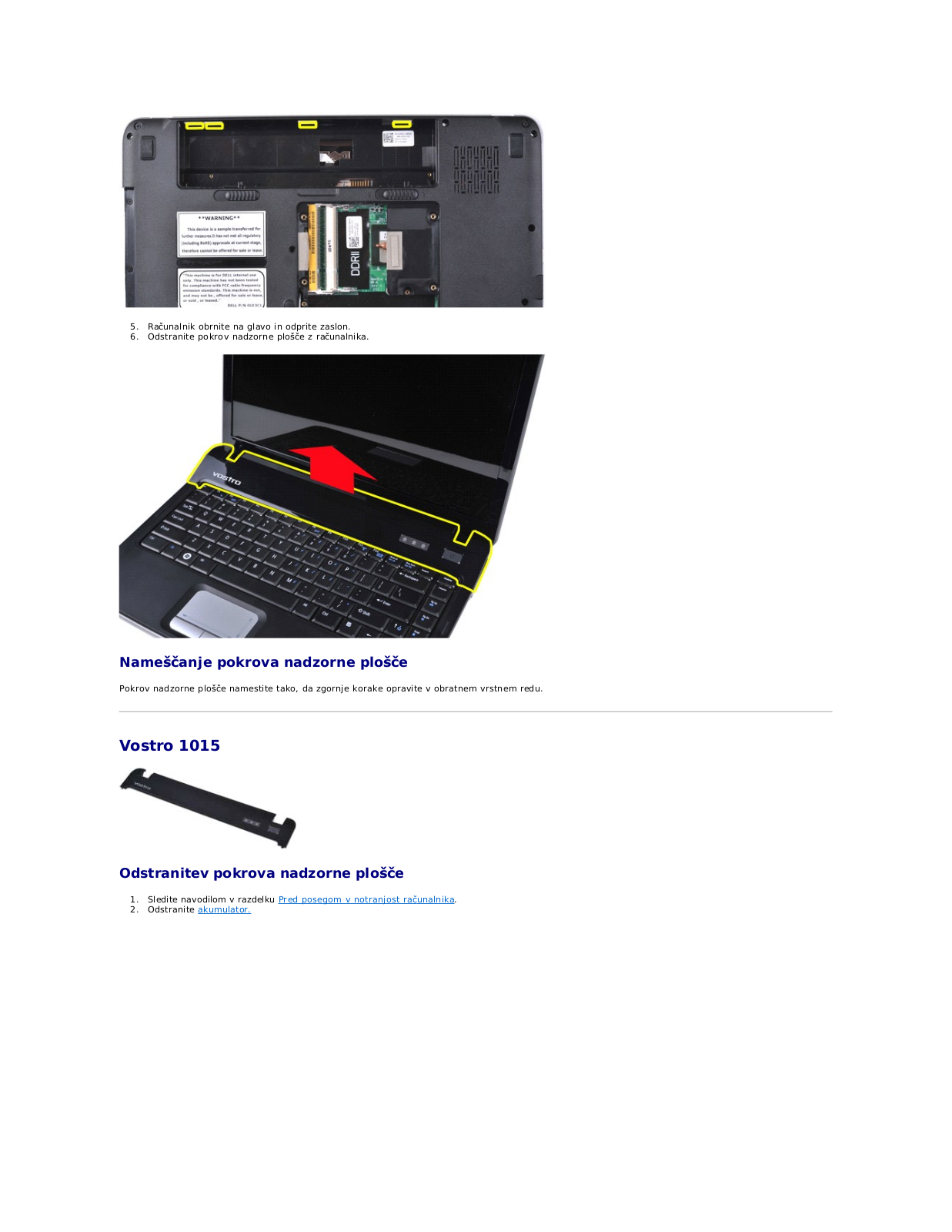

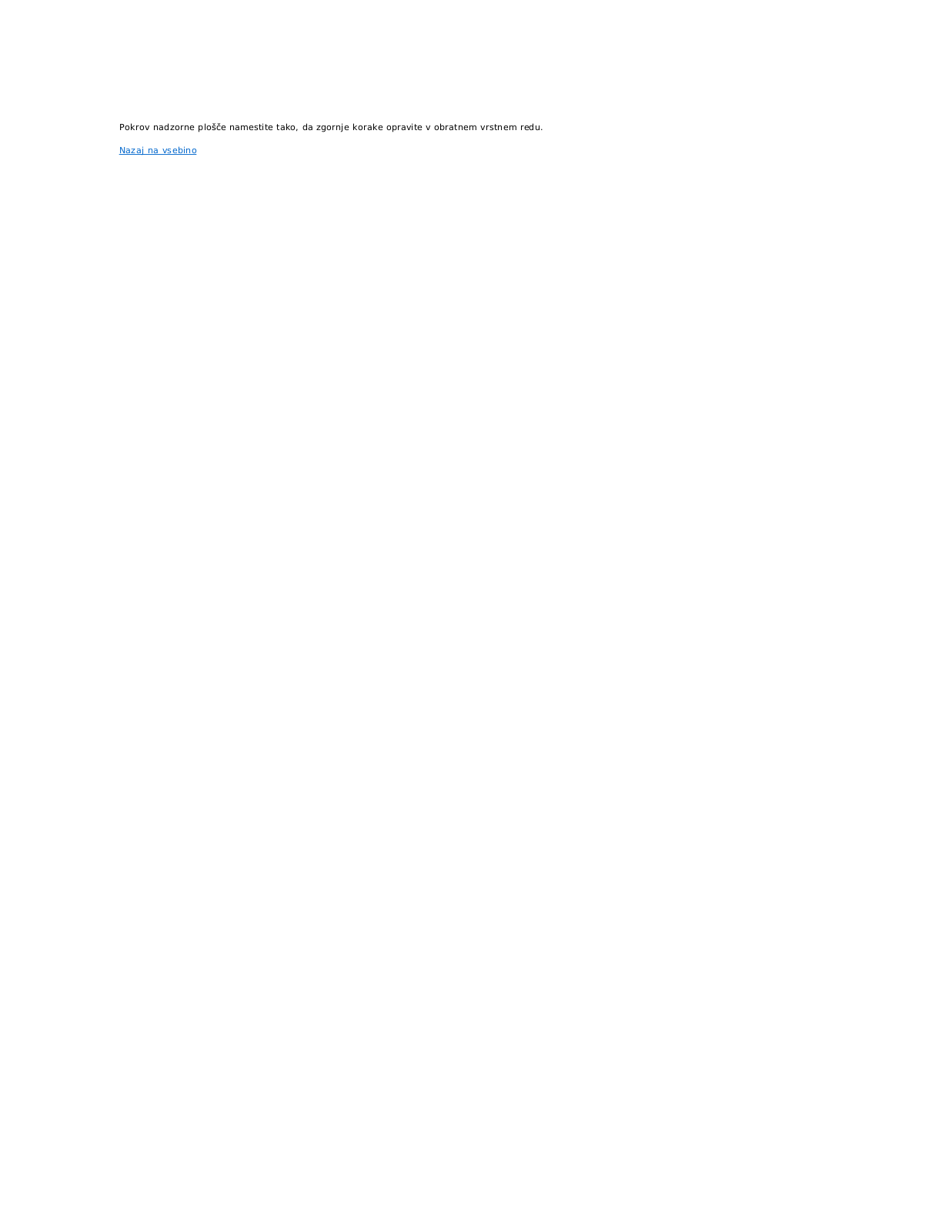
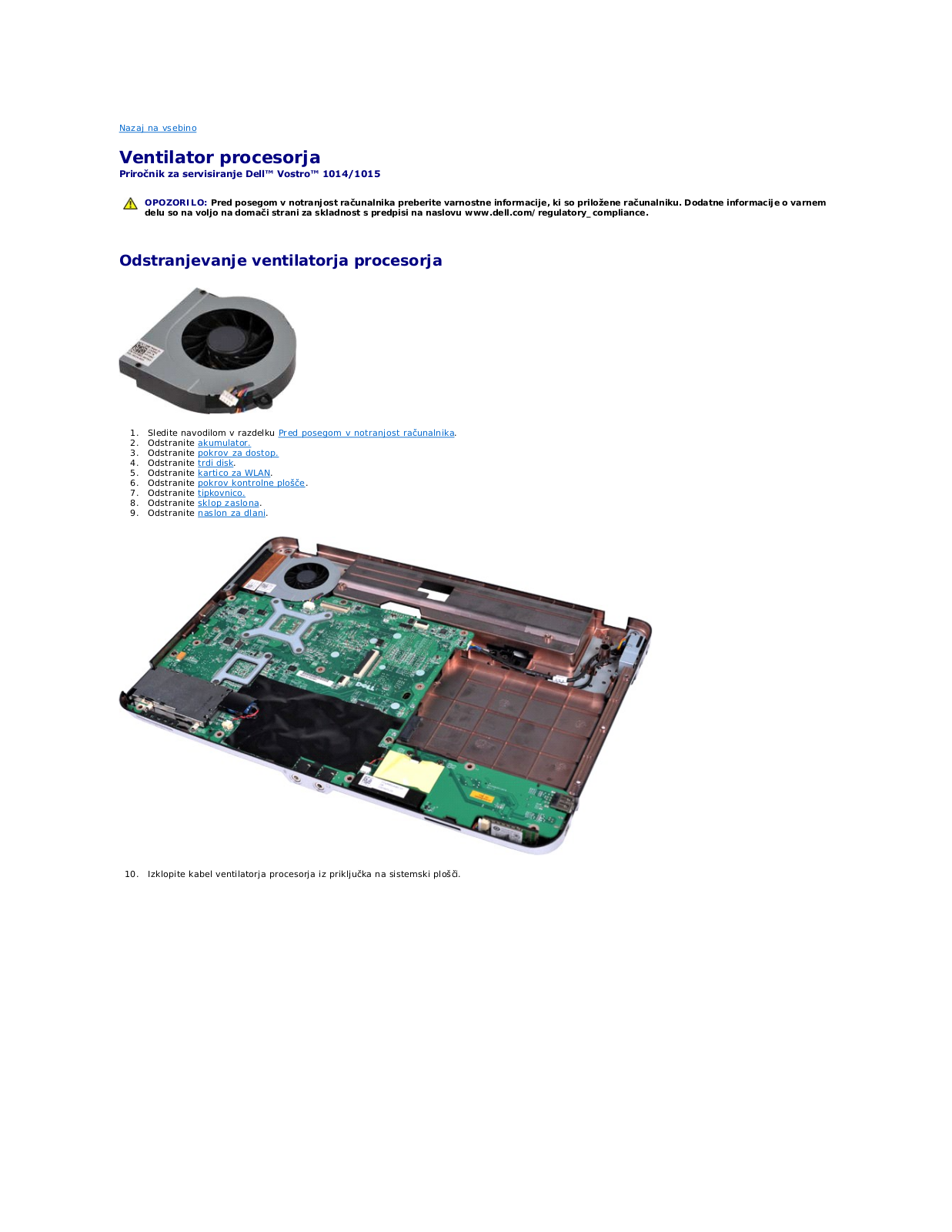

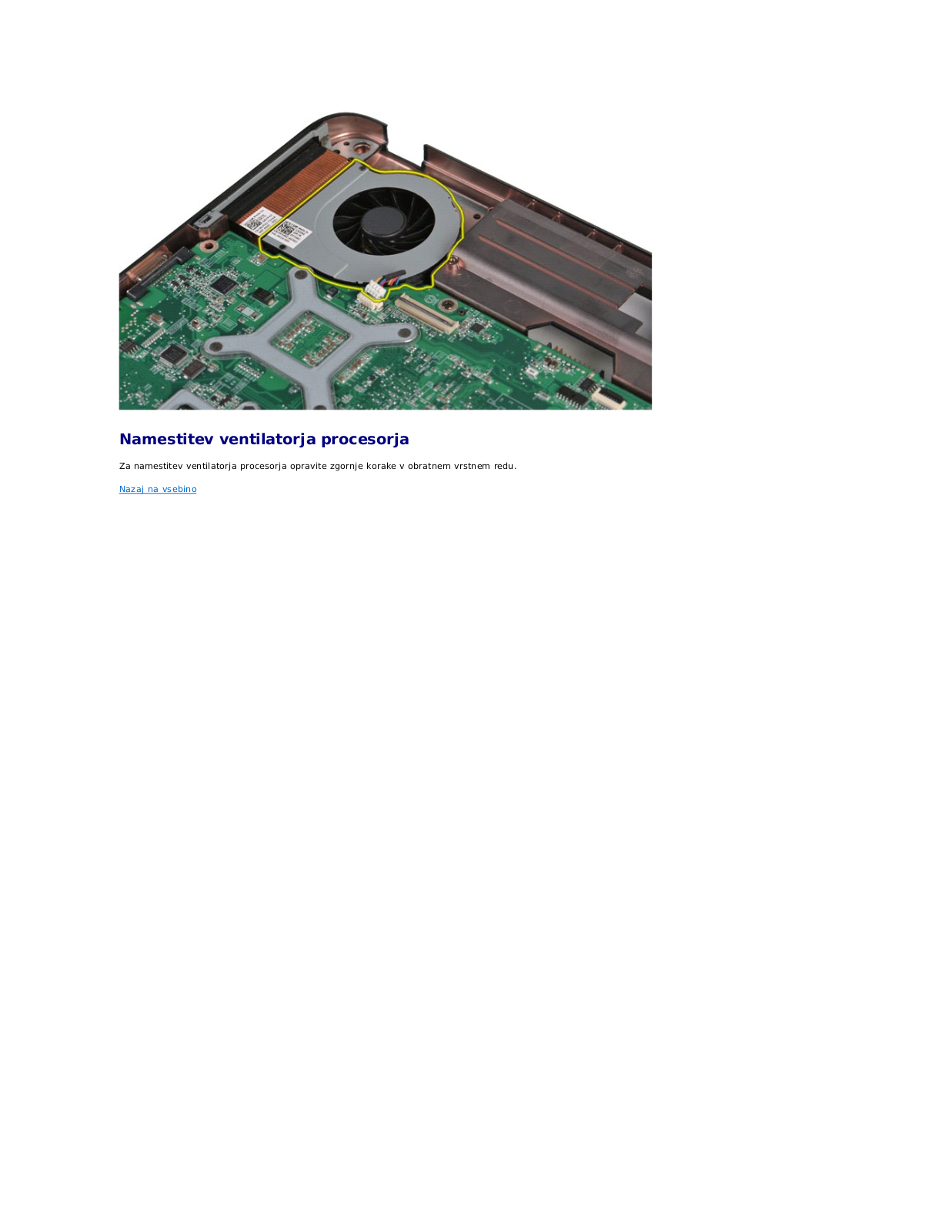

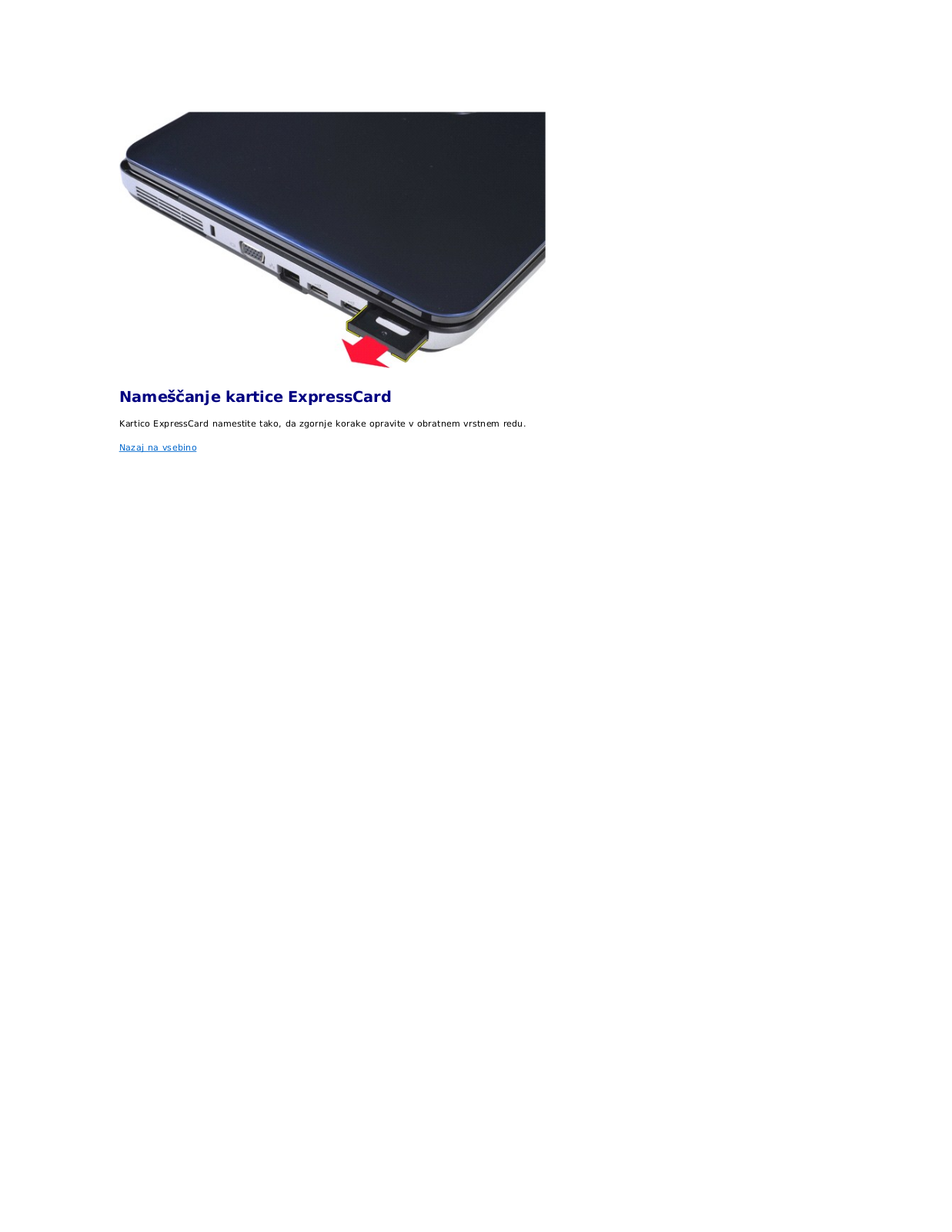
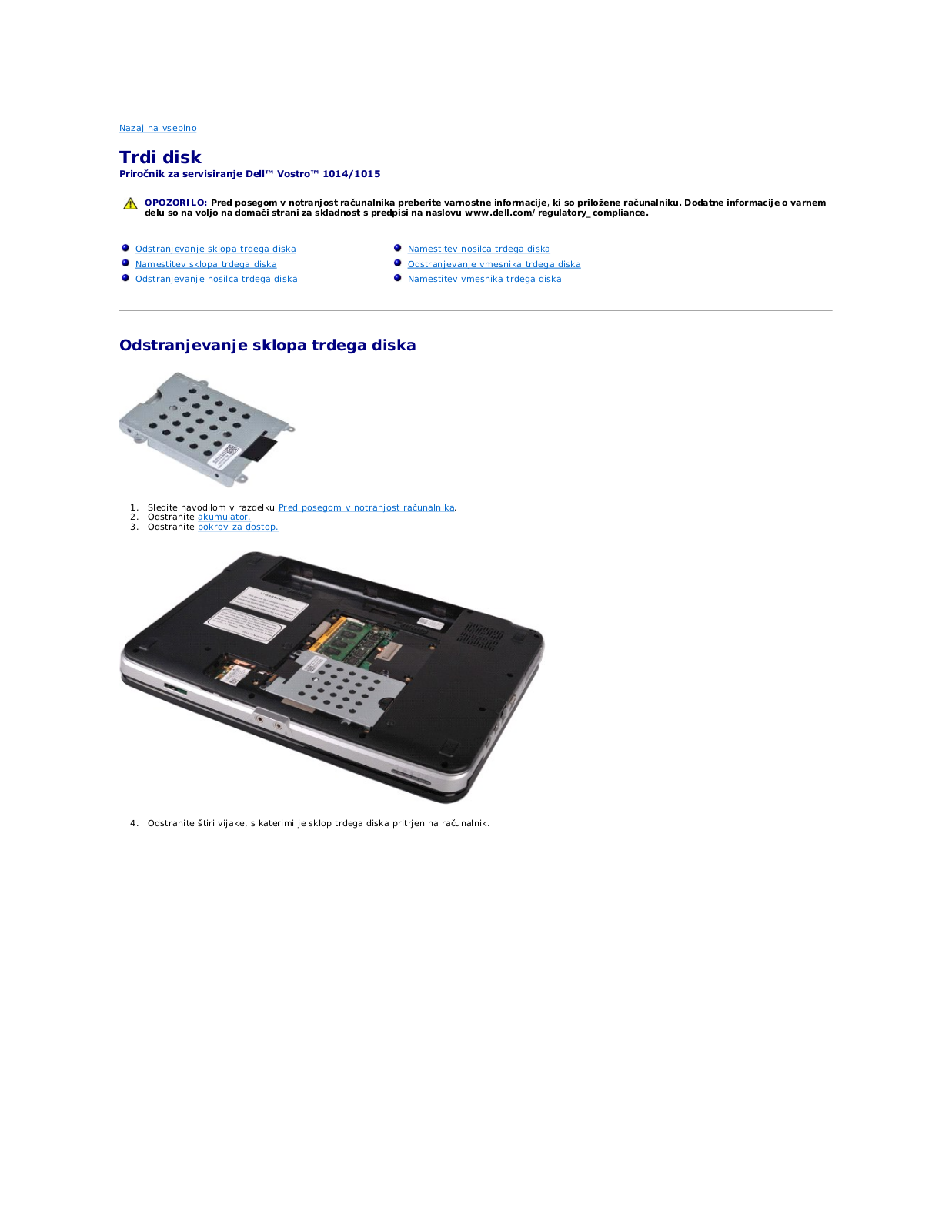
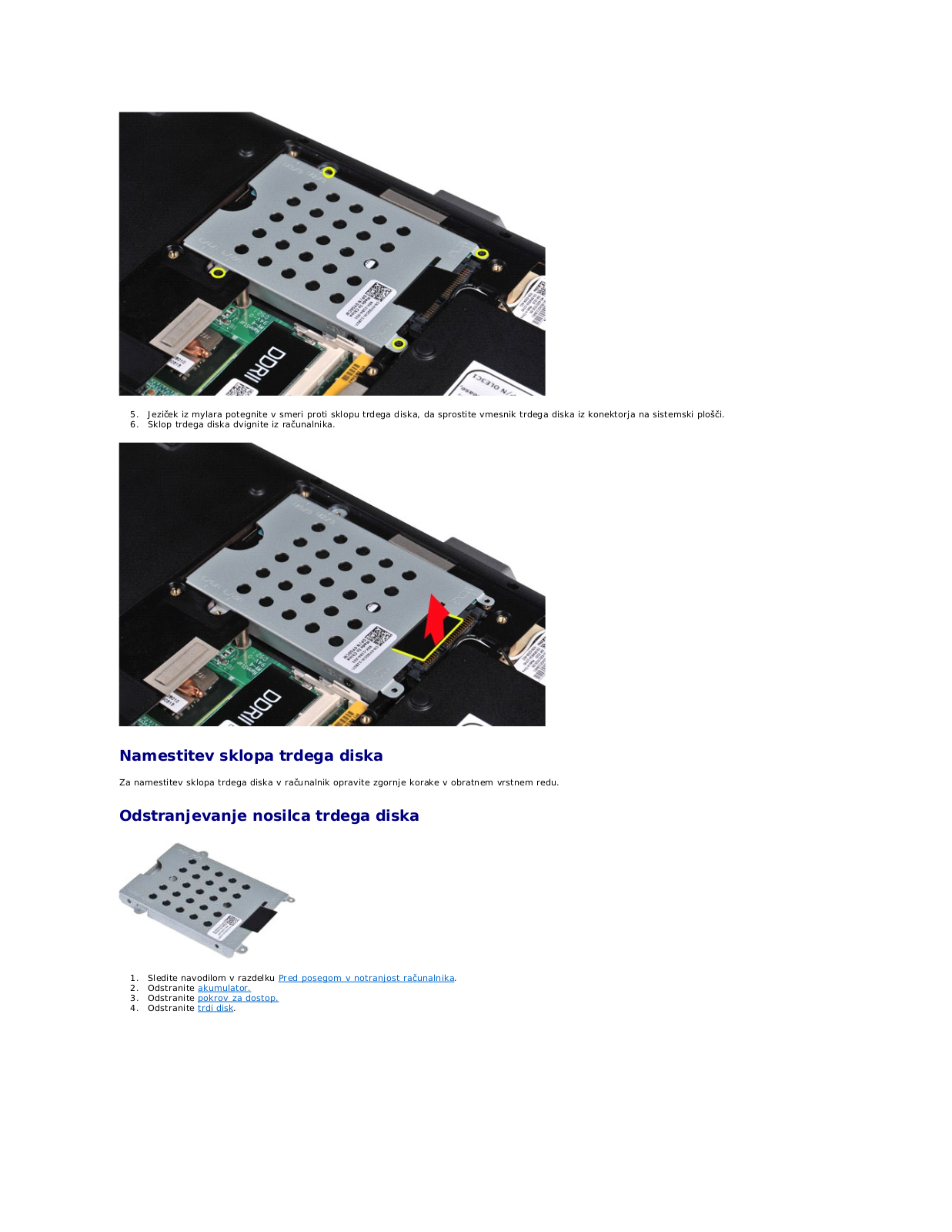
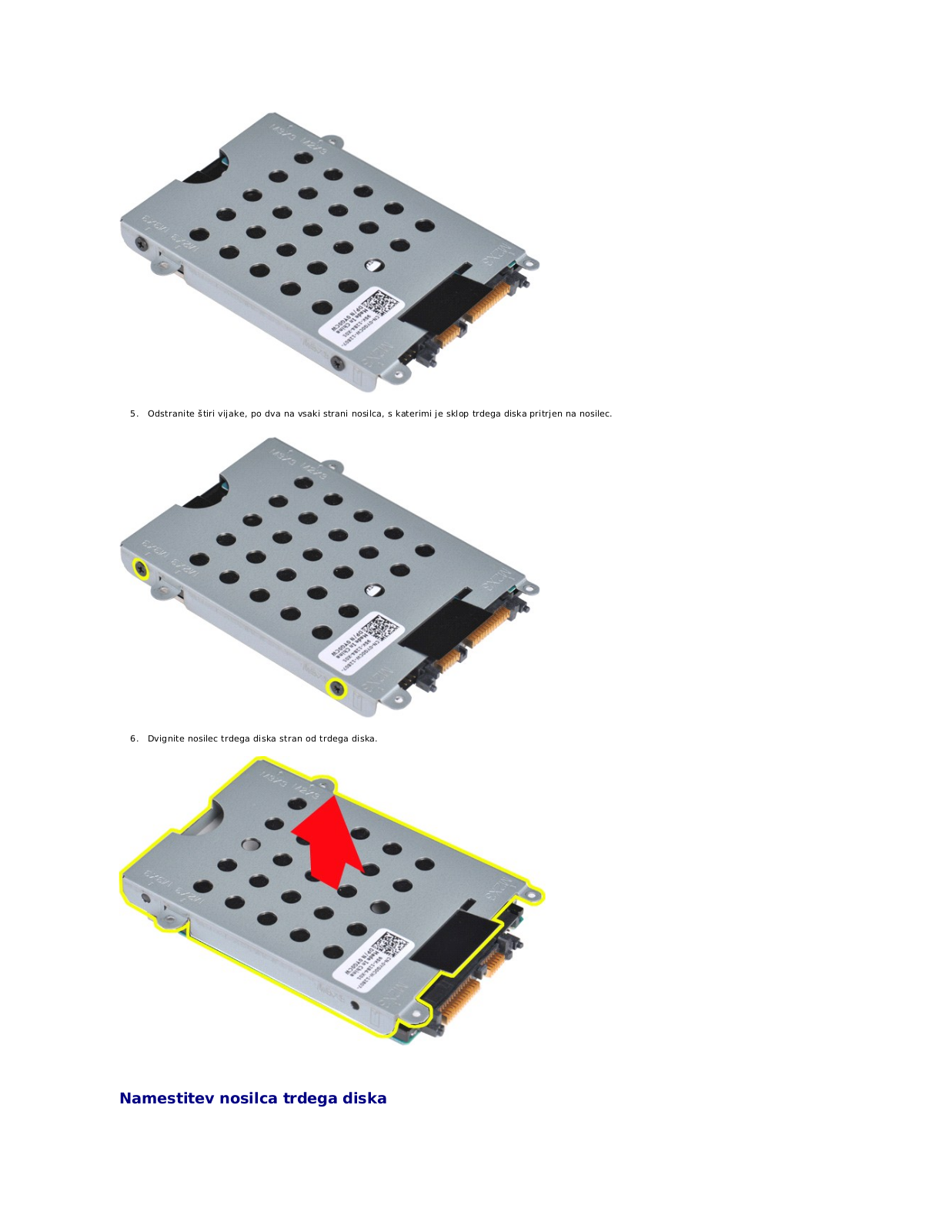
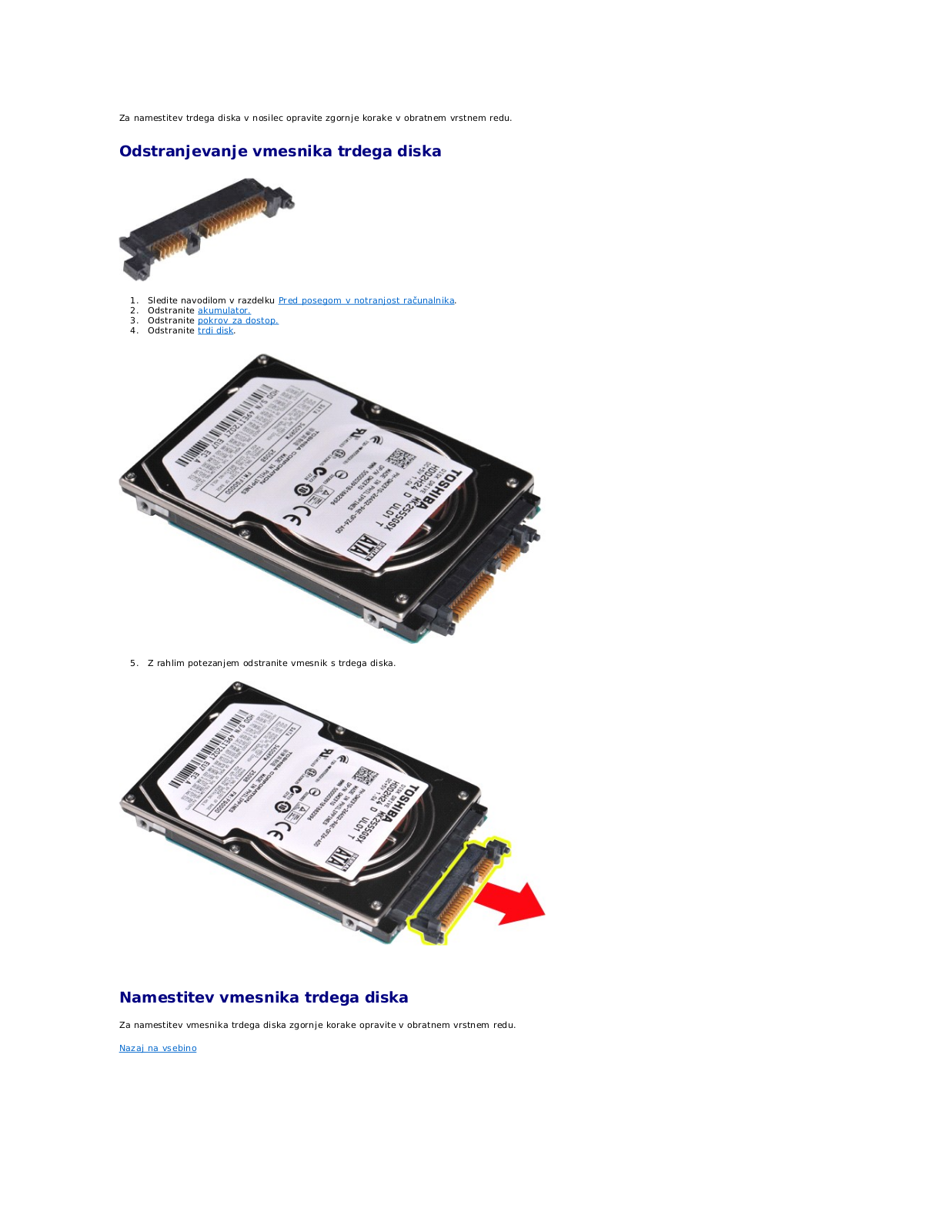
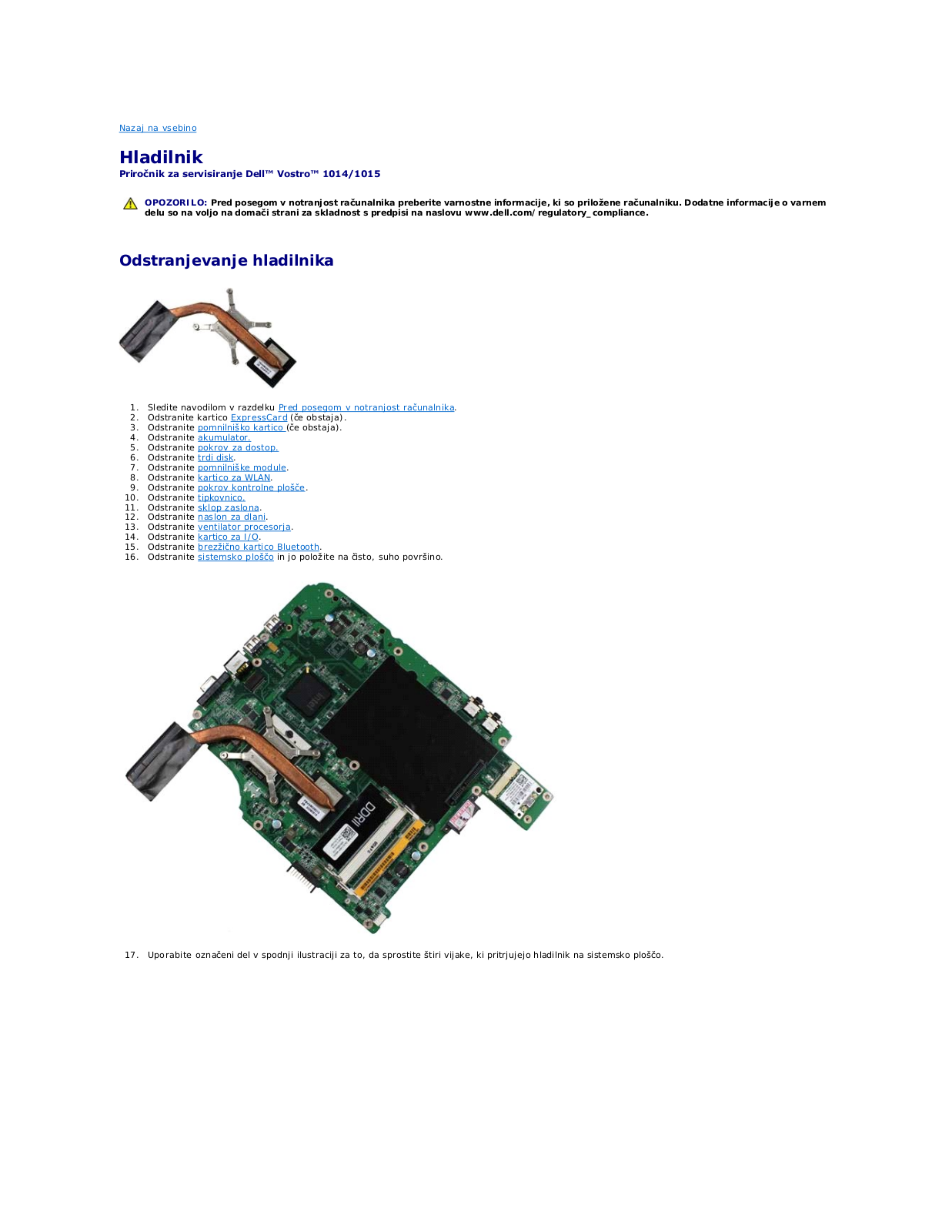
 Loading...
Loading...+ 53 hidden pages